विज्ञापन
जबकि ऐसे कई लोग हैं जो केवल सीमित मात्रा में उपयोग करते हैं ब्राउज़र एक्सटेंशन सबसे अच्छा फ़ायरफ़ॉक्स Addonsफ़ायरफ़ॉक्स अपने एक्सटेंशन के लिए प्रसिद्ध है। लेकिन कौन से एडोन सबसे उपयोगी हैं? यहां वे हैं जो हमें लगता है कि वे सबसे अच्छे हैं, वे क्या करते हैं, और आप उन्हें कहां पा सकते हैं। अधिक पढ़ें , ऐसे कई लोग हैं जो कई लोगों का उपयोग करते हैं, प्रयास करते हैं और जांचते हैं। यदि आप बाद की श्रेणी में आते हैं, तो संभवतः उन ऐड-ऑन को साफ करने का समय है जिन्हें आप अब नहीं चाहते हैं, जैसे, या आवश्यकता है।
अपने एक्सटेंशन को साफ करने के कारण
ठीक उसी तरह जैसे कि अब आपको किसी भी तरह के बुकमार्क से छुटकारा पाने का समय नहीं है, उसी तरह एक्सटेंशन के बारे में सोचें। जिन्हें आप अब उपयोग नहीं करते हैं उन्हें हटाना आपके टूलबार में अव्यवस्था को कम कर सकता है, आपके संदर्भ मेनू को छोटा कर सकता है, आपकी ऐप स्क्रीन को साफ कर सकता है, अपने ब्राउज़र को सुचारू रूप से चालू रखें जब तक आपने यह पहला काम नहीं किया है, तब तक क्रोम पर हार न मानेंयदि आप क्रोम को डिच करने और इंटरनेट एक्सप्लोरर या फ़ायरफ़ॉक्स पर स्विच करने पर विचार कर रहे हैं, तो मैं संबंधित कर सकता हूं। कुछ समाधानों ने क्रोम को थोड़ा सुधारने में मदद की, लेकिन केवल एक चीज थी जिसने समस्या को ठीक किया। अधिक पढ़ें , और आप चाहते हैं और जरूरत के साथ सटीक उपकरण प्रदान करते हैं।
इसके अतिरिक्त, ऐसे एक्सटेंशन भी हो सकते हैं जो अब समर्थित नहीं हैं, वे उन सभी पर काम नहीं करते हैं, जो वे करते थे या अन्य एक्सटेंशन के साथ संघर्ष करते थे। और, कभी-कभी हम बस भूल जाते हैं या उन्हें हटाने के लिए समय नहीं लेते हैं। तो, सफाई शुरू करने दो!

कहा से शुरुवात करे
पहली बात यह है कि अपने टूलबार पर एक नज़र डालें और अपने आप से कुछ सवाल पूछें। क्या आप उन एक्सटेंशन का नियमित रूप से उपयोग करते हैं और यदि हां, तो कितनी बार? क्या आपको वास्तव में एक्सटेंशन की आवश्यकता है और क्या उनके पास होने का कोई लाभ है? क्या कुछ एक्सटेंशन अब काम नहीं करते जैसे वे करते थे?

इसके बाद, आप उन एक्सटेंशनों के लिए भी यही काम करना चाहेंगे, उदाहरण के लिए, क्रोम के लिए एप्लिकेशन 25 अनोखे क्रोम एप जो असामान्य रूप से उपयोगी हैंबहुत सारे अनूठे, ऑफ-द-वॉल क्रोम एक्सटेंशन हैं जो बहुत से लोग कभी भी नहीं खोजेंगे, लेकिन वास्तव में असामान्य रूप से उपयोगी होंगे। यहाँ उनमें से सिर्फ 25 हैं। अधिक पढ़ें या फ़ायरफ़ॉक्स के लिए आपके संदर्भ मेनू के भीतर। अंत में, अपना एक्सटेंशन या एड-ऑन मैनेजर खोलें। आप वास्तव में कुछ ऐसे हो सकते हैं जो आपको महसूस नहीं हुए थे।
अक्षम करना बनाम निकाला जा रहा है
ध्यान रखें कि किसी एक्सटेंशन को अक्षम करना इसे हटाने के लिए अलग है। आप यह तय कर सकते हैं कि यद्यपि आप अक्सर एक का उपयोग नहीं करते हैं, आप बस इसे थोड़े समय के लिए निष्क्रिय करना चाहते हैं और बाद में इसे फिर से सक्रिय कर सकते हैं। यह एक उदाहरण है जब आप केवल एक्सटेंशन को अक्षम करना चाहते हैं।
उन एक्सटेंशनों के लिए जो आप निश्चित रूप से हटाना चाहते हैं 10 कष्टप्रद क्रोम मुद्दे और उन्हें कैसे ठीक करेंयदि आप Chrome समस्याओं का सामना कर रहे हैं, तो आप सही जगह पर आए हैं। इस लेख में, हम कुछ सबसे सामान्य खामियों पर एक नज़र डालते हैं और उन्हें कैसे ठीक करें, इस बारे में मार्गदर्शन प्रदान करते हैं। अधिक पढ़ें क्योंकि आप उनका उपयोग बिल्कुल नहीं करते हैं, वे अब काम नहीं करते हैं, या वे आपके लिए संघर्ष पैदा कर रहे हैं, आप उन्हें अक्षम करने के बजाय निकालना चाहेंगे। उन्हें हटाना आपके ब्राउज़र से अनइंस्टॉल करता है और यदि आप अपना दिमाग बदलते हैं, तो आपको उन्हें पुनः स्थापित करने की आवश्यकता होगी।
चूंकि प्रत्येक ब्राउज़र में एक्सटेंशन को अक्षम करने और हटाने के लिए थोड़ी अलग विधि होती है, इसलिए हम प्रत्येक पर चार अलग-अलग जाएंगे।
क्रोम
आप उस पर राइट-क्लिक करके और चयन करके अपने टूलबार में एक्सटेंशन को जल्दी से हटा सकते हैं क्रोम से निकालें. फिर आपको पॉप-अप विंडो में क्लिक करके हटाने की पुष्टि करनी चाहिए हटाना बटन। आपके पास चेक करने का अवसर भी है दुरुपयोग होने की सूचना दें यदि आवश्यक हो तो बॉक्स।
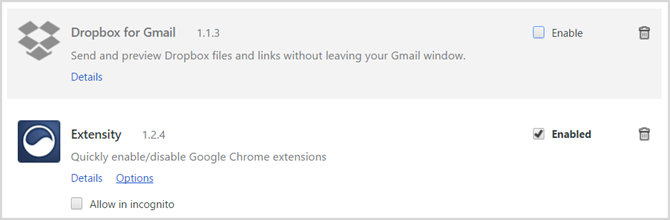
स्थापित एक्सटेंशन की पूरी सूची और यदि आवश्यक हो तो किसी भी अक्षम करने की क्षमता के लिए, अपने एक्सटेंशन मैनेजर पर नेविगेट करें। अपने मेनू (तीन-डॉट) बटन पर क्लिक करें, नीचे स्क्रॉल करें अधिक उपकरण, और चयन करें एक्सटेंशन.
यहां आपको उन्हें अक्षम या हटाने के विकल्पों के साथ एक पूरी सूची दिखाई देगी। जिन्हें आप हटाना चाहते हैं, बस ट्रैश आइकन पर क्लिक करें और फिर पॉप-अप विंडो में हटाने की पुष्टि करें।
फ़ायरफ़ॉक्स
जब आप अपने फ़ायरफ़ॉक्स टूलबार में एक्सटेंशन को राइट-क्लिक करते हैं, तो आपके पास इसे ब्राउज़र से निकालने का विकल्प नहीं होता है। आप इसे केवल टूलबार से निकाल सकते हैं। याद रखें कि यह एक्सटेंशन को अक्षम या अनइंस्टॉल नहीं करेगा, यह केवल टूलबार से इसे समाप्त कर देगा।
फ़ायरफ़ॉक्स में एक एक्सटेंशन को अक्षम या हटाने के लिए, एक्सटेंशन मैनेजर पर नेविगेट करें। आप सेलेक्ट कर सकते है उपकरण> ऐड-ऑन अपने मेनू से, पर क्लिक करें ऐड-ऑन अपने टूलबार में बटन, या कीबोर्ड शॉर्टकट का उपयोग करें Ctrl + Shift + A.
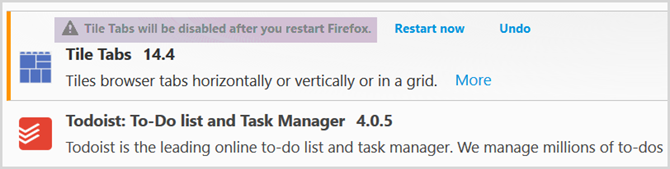
एक बार जब आप स्थापित ऐड-ऑन की पूरी सूची देखते हैं, तो बटन स्पष्ट रूप से चिह्नित होते हैं अक्षम या हटाना उन्हें। ध्यान दें कि कुछ को अक्षम करने या हटाने से आपको अपने ब्राउज़र को पुनरारंभ करने की आवश्यकता हो सकती है और लागू होने पर आपको यह संदेश दिखाई देगा। इसके अलावा, जिन्हें आपने अक्षम किया है, उन्हें सूची के ग्रे आउट अनुभाग में नीचे की ओर ले जाया जाएगा ताकि आप बाद में उन्हें आसानी से पुन: सक्षम कर सकें।
ओपेरा
ओपेरा में, आपको अक्षम और हटाने के लिए सीधे एक्सटेंशन मैनेजर में जाना होगा। आप अपने टूलबार में एक्सटेंशन पर राइट-क्लिक कर सकते हैं और सेलेक्ट कर सकते हैं एक्सटेंशन प्रबंधित करें या क्लिक करें मेनू> एक्सटेंशन> एक्सटेंशन प्रबंधित करें.
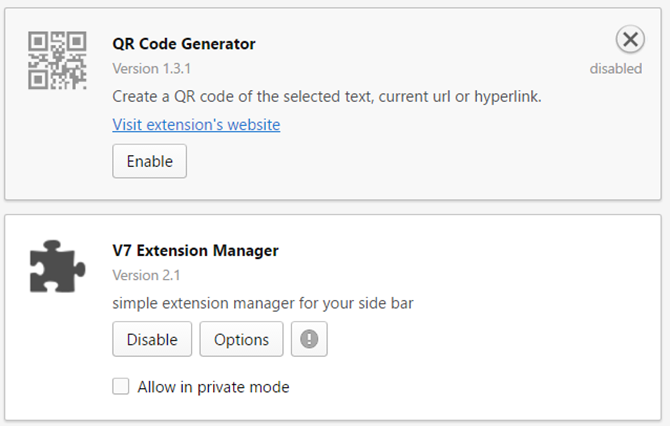
प्रत्येक स्थापित एक्सटेंशन के लिए, अक्षम बटन आपके लिए प्रमुखता से प्रदर्शित होता है। आपके द्वारा अक्षम की गई कोई भी चीज धूसर हो जाएगी। एक्सटेंशन को पूरी तरह से हटाने के लिए, आपको अपने माउस को एक्सटेंशन एरिया में रखना होगा और क्लिक करना होगा एक्स जब यह शीर्ष दाएं कोने में दिखाई देता है। फिर, पॉप-अप विंडो में हटाने की पुष्टि करें और चुनें ठीक.
सफारी
फ़ायरफ़ॉक्स जैसी सफारी टूलबार से किसी एक्सटेंशन को अनइंस्टॉल किए बिना हटाने का एक तरीका प्रदान करती है। ऐसा करने के लिए, बस टूलबार पर राइट-क्लिक करें और चुनें टूलबार को कस्टमाइज़ करें. फिर आप उन्हें खींच सकते हैं जिन्हें आप टूलबार क्षेत्र से बाहर नहीं दिखाना चाहते हैं।
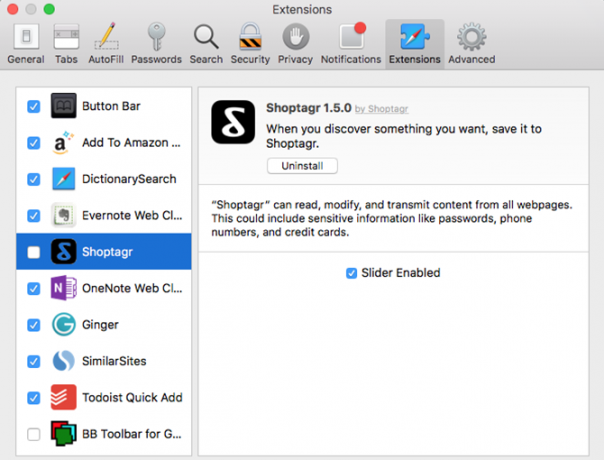
एक्सटेंशन मैनेजर पर नेविगेट करने के लिए, क्लिक करें सफारी अपने मेनू से, और फिर पसंद. फिर, चयन करें एक्सटेंशन पॉप-अप विंडो में। आप बाईं ओर के चेकबॉक्स के साथ एक्सटेंशन को आसानी से अक्षम और सक्षम कर सकते हैं। किसी एक्सटेंशन को पूरी तरह से हटाने के लिए, पर क्लिक करें स्थापना रद्द करें दाईं ओर विवरण के नीचे बटन।
सहायक उपकरण
लगभग विडंबना यह है कि, वहाँ हैं ब्राउज़र एक्सटेंशन जो आपके एक्सटेंशन को प्रबंधित करने में आपकी सहायता कर सकते हैं 3 क्रोम एक्सटेंशन अपने क्रोम एक्सटेंशन को प्रबंधित करने के लिएGoogle Chrome में कई एक्सटेंशन हैं जो आपके लिए काम करते हैं। लेकिन श्रमिकों के किसी भी संग्रह की तरह, जब बल काफी बड़ा हो जाता है, तो आपको यह सुनिश्चित करने के लिए प्रबंधकों की आवश्यकता है कि सब कुछ सुचारू रूप से चल रहा है। अधिक पढ़ें , इसलिए उनका उल्लेख करना उचित प्रतीत होता है। चाहे आप उनमें से एक सूची को सहेजना या निर्यात करना चाहते हैं या एक-क्लिक के साथ एक्सटेंशन को अक्षम और सक्षम करना चाहते हैं, यहां कुछ उपकरण हैं जिनका आप उपयोग कर सकते हैं।
Chrome में एक्स्टेंशन नामक एक एक्सटेंशन है जो आपको एक्सटेंशन और एप्लिकेशन को जल्दी से अक्षम या सक्षम करने देता है। जब आप अपने टूलबार से बटन पर क्लिक करते हैं, तो आपको एक कॉम्पैक्ट सूची दिखाई देगी। फिर, बस अक्षम करने या सक्षम करने के लिए, उन विकलांगों को ग्रे आउट के साथ चुनें। आप शीर्ष पर स्विच की स्लाइड के साथ सभी एक्सटेंशन (ऐप्स नहीं) को भी अक्षम कर सकते हैं।
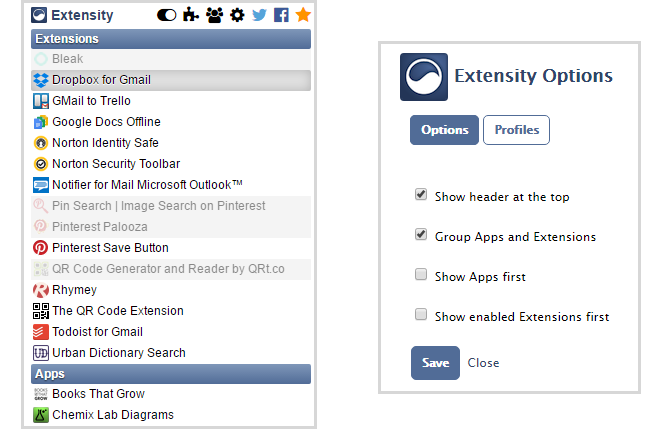
फ़ायरफ़ॉक्स के लिए सिंपल ऐड-ऑन मैनेजर [नो लॉन्ग अवेलेबल]
फ़ायरफ़ॉक्स के लिए, आप सरल ऐड-ऑन मैनेजर की जांच कर सकते हैं। शीर्ष पर गियर आइकन पर क्लिक करके उन सभी को सक्षम या अक्षम करने के विकल्पों के साथ स्थापित एक्सटेंशन की सूची के लिए टूलबार बटन पर क्लिक करें। आप इसे अलग-अलग ऐड-ऑन के साथ स्विच के बगल में स्लाइड करके भी कर सकते हैं।
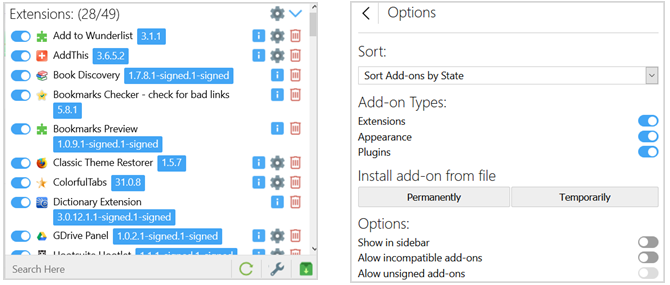
एक निश्चित एक्सटेंशन की स्थापना रद्द करने के लिए, दाईं ओर ट्रैश आइकन पर क्लिक करें। यह उपकरण आपको सूची में देखने के लिए किस प्रकार का चयन करने देता है जैसे कि एक्सटेंशन या प्लग-इन और आप अपनी सूची को राज्य, नाम या दिनांक के अनुसार क्रमबद्ध कर सकते हैं।
ओपेरा के लिए एक विकल्प V7 एक्सटेंशन मैनेजर है। यह टूल HTML फ़ाइल के रूप में आपके एक्सटेंशन की सूची को बचाएगा। यह आपको एक आसान बटन भी प्रदान करेगा जो आपके एक्सटेंशन की सूची को खोल देगा। फिर आप सभी को अक्षम कर सकते हैं, सभी को सक्षम कर सकते हैं, या उन्हें एक बार में हटा सकते हैं।
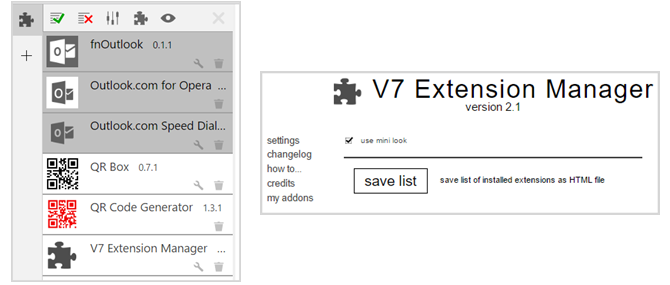
क्या आप एक्सटेंशन क्लीनअप करते हैं?
क्या आप अपने द्वारा उपयोग किए जाने वाले ब्राउज़र एक्सटेंशन की संख्या सीमित करते हैं या क्या आप उनमें से कई को ट्राई करते हैं और फिर बाद में सफाई करते हैं? क्या एक और अच्छा उपकरण है जैसे कि उल्लेख किया गया है जो आपको अपने एक्सटेंशन को प्रबंधित करने में मदद करता है?
कृपया नीचे टिप्पणी में अपने विचार साझा करें।
छवि क्रेडिट: लिम्पिडो / शटरस्टॉक
सूचना प्रौद्योगिकी में अपने बीएस के साथ, सैंडी ने आईटी उद्योग में एक परियोजना प्रबंधक, विभाग प्रबंधक और पीएमओ लीड के रूप में कई वर्षों तक काम किया। उसने फिर अपने सपने का पालन करने का फैसला किया और अब तकनीक के बारे में पूरे समय लिखती है।


